笔记本蓝牙怎么连接耳机 笔记本电脑如何连接蓝牙耳机
更新时间:2024-02-16 17:04:51作者:xiaoliu
在现代社会随着科技的快速发展,蓝牙耳机已经成为人们日常生活中不可或缺的一部分,而对于使用笔记本电脑的用户来说,了解如何连接笔记本蓝牙与耳机之间的配对,将会给他们带来更加便捷的音频体验。如何连接笔记本电脑与蓝牙耳机呢?本文将为大家详细介绍这一过程,帮助读者轻松实现笔记本蓝牙与耳机的连接。
步骤如下:
1.点击设备
打开电脑设置,点击设备。
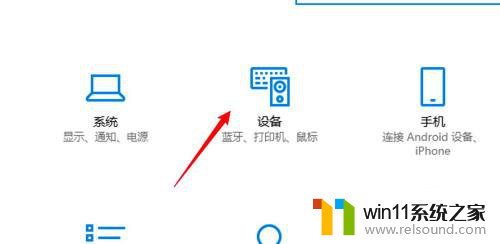
2.点击蓝牙和其他设备
点击页面左边的蓝牙和其他设备选项。
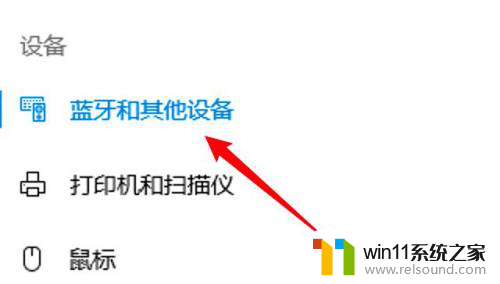
3.点击添加选项
点击页面上方的添加蓝牙或其他设备的选项。
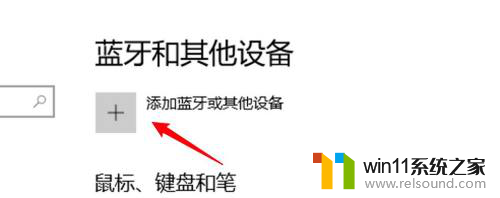
4.选择蓝牙选项
点击选择页面上的蓝牙选项。
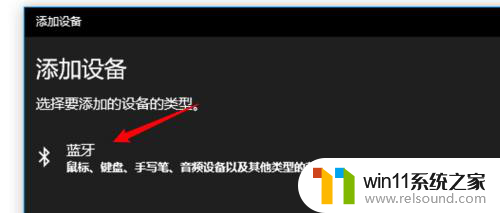
5.点击设备进行连接
找到蓝牙耳机设备,点击进行连接即可。
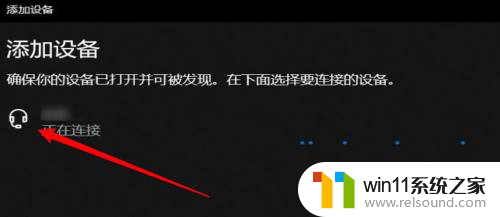
以上就是连接笔记本电脑蓝牙耳机的全部内容,如果有不清楚的地方,您可以按照我的方法进行操作,希望对大家有所帮助。
笔记本蓝牙怎么连接耳机 笔记本电脑如何连接蓝牙耳机相关教程
- 蓝牙耳机右耳充不进电
- 英菲克蓝牙鼠标怎么连接电脑
- 笔记本电脑待机黑屏怎么唤醒
- 笔记本电脑播放声音有杂音
- airpodspro连windows电脑的方法 airpods pro如何连接电脑
- 怎样连接苹果手表
- 电脑开机一直准备配置windows怎么办 电脑一直在准备配置windows如何解决
- 怎样把手机投屏到电脑上
- 打印机设置有问题windows无法打印怎么办 由于打印机设置有问题,windows无法打印如何解决
- 电脑显示英文开不了机怎么解决
- 怎么把一段文字变成声音
- 电脑备忘录软件怎么下载到桌面
- 任务栏卡了,不能点了
- error no boot disk has been detected
- 电脑上谷歌浏览器无法访问此网站
- macbook休眠后黑屏无法唤醒
电脑教程推荐